Under åren har sms-appen utvecklats från en relativt enkel sms-applikation till ett sofistikerat verktyg komplett med olika effekter. Det är sant på både iPhone och Android-enheter. iMessage, till exempel, är Apples proprietära meddelandetjänst. Sedan lanseringen av iOS10 har iPhone-ägare kunnat krydda sina meddelanden med handskrivna doodles och fullskärmseffekt.
Men många rapporterade att de inte förstår hur man ändrar bakgrunder för textmeddelanden alls.
Oroa dig inte! Vi kommer att berätta allt relaterat till textbakgrunder i det här inlägget.
Eftersom metoderna för att ändra textmeddelandebakgrunder för Android och iPhone är olika kommer vi att visa dig guiderna oberoende.
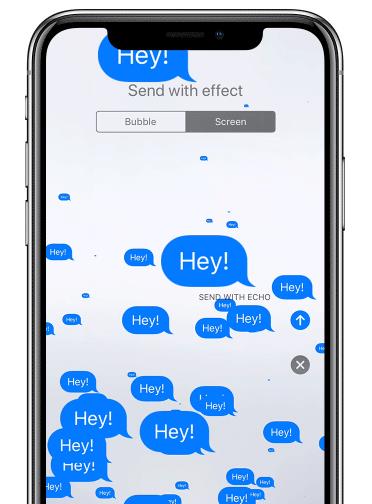

Notera: Apple introducerade en ny kameraeffekter i iOS 12, som låter dig använda ditt foto som textbakgrunder. Klicka på kameraikonen på den nya meddelandeskärmen, välj effekter och sedan Text. Skriv in vad du vill säga, tryck på stäng-ikonen och tryck sedan på skicka-ikonen för att slutföra den.
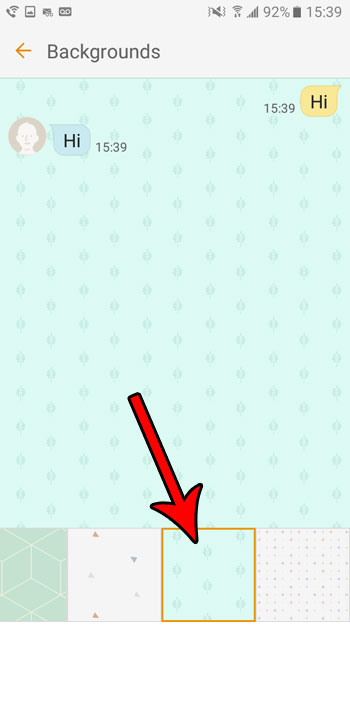
Notera: Mottagaren kan inte se bakgrundsbilden på din Android-telefon.
Både iPhone och Android-telefonstöd för att ställa in användarnas bilder som bakgrunder för text meddelanden. Dessutom kan du söka efter ditt favoritmeddelandetema från Pinterest och andra webbplatser.
Förutom den ursprungliga meddelanden-appen på din iPhone eller Android-telefon finns det fler alternativ att polera dina textmeddelanden och klä upp dem. Du kan hitta fem bästa appar som hjälper dig att ändra meddelandetema på iPhone eller Android.
I den här delen kan du lära dig fem bästa appar för att ändra bakgrunder för dina textmeddelanden på iPhone eller Android-telefon.
PROS
CONS
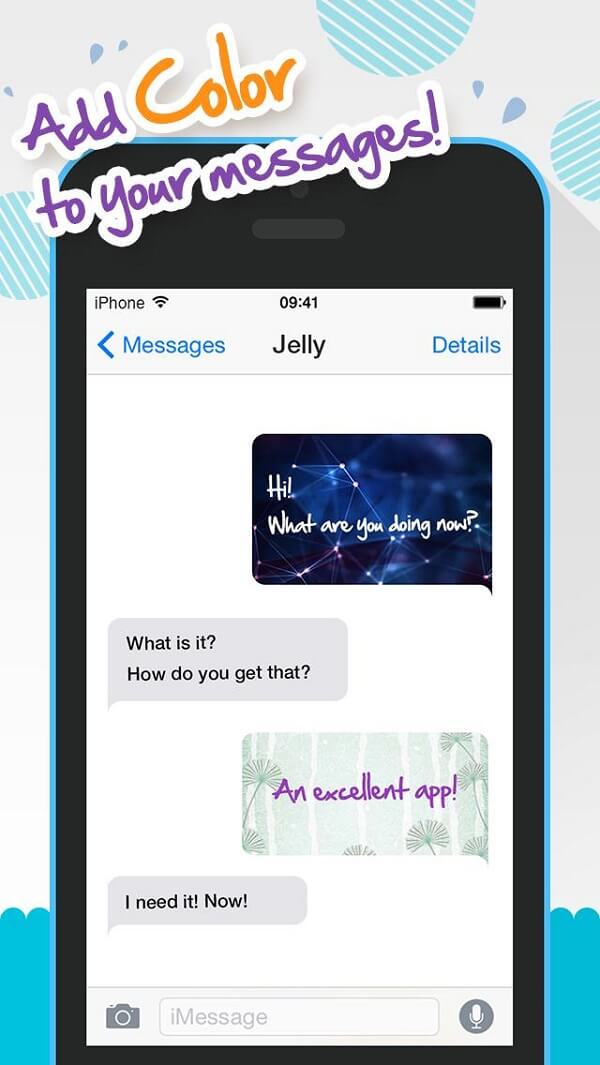
PROS
CONS
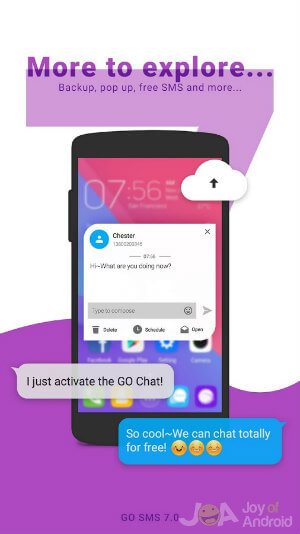
PROS
CONS
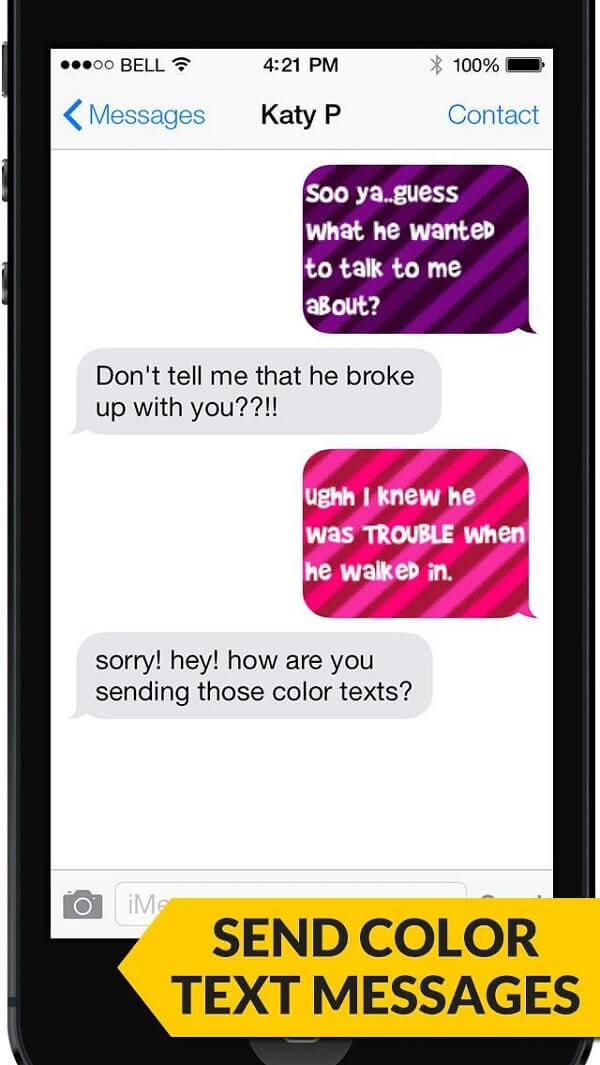
PROS
CONS
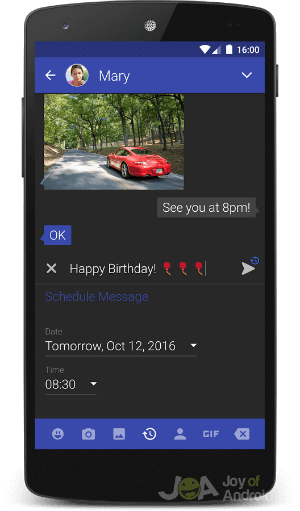
PROS
CONS
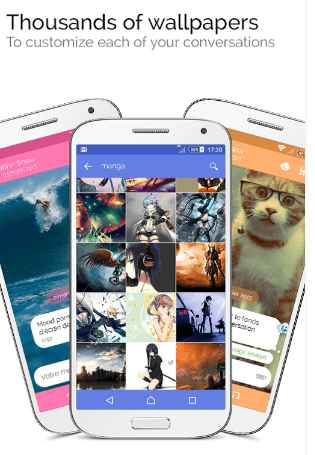
För att säkerhetskopiera dina textmeddelanden rekommenderar vi FoneLab IOS Data Backup & Restore.
100 % säker. Inga annonser.
100 % säker. Inga annonser.



Notera: Om du behöver säkerhetskopiera textmeddelanden från Android-telefon, prova FoneLab Android Data Backup & Restore.
Hur ändrar jag skärmen tillbaka till vit?
Gå till Inställningar på din telefon. Hitta och ange visningsalternativ och stäng av mörkt temaläge.
Hur ändrar jag min kontaktbakgrund?
Gå till Kontakter på din telefon. Tryck på en av dina kontakter och klicka på Redigera längst upp till höger på skärmen. Tryck på kontaktbakgrunden och du kan välja bakgrunden från olika färger.
Varför är mina kontakter i min telefon olika färger?
De olika färgerna i dina kontakter representerar de olika typerna av telefonbärare och enheter som individen använder.
Slutsats
Nu bör du förstå hur du lägger till och ändra bakgrunder för textmeddelanden på din iPhone eller Android-telefon. För det första tillåter inte Apple att du anpassar textbakgrunden, men du kan prova helskärmseffekten. Tydligen är det lättare att ändra bakgrunden för dina meddelanden på Android-enhet. Dessutom delade vi också de fem bästa apparna för att uppnå uppgiften.
För att undvika att förlora viktiga meddelanden föreslår vi att du säkerhetskopierar dina textmeddelanden med FoneLab, som är lätt att använda. Dessutom kan du återställa dina meddelanden till din iPhone eller dator med samma program.

Den bästa programvaran för iPhone-återhämtning någonsin, vilket gör att användare säkert kan återställa förlorade iPhone / iPad / iPod-data från iOS-enhet, iTunes / iCloud-säkerhetskopia.
100 % säker. Inga annonser.
100 % säker. Inga annonser.